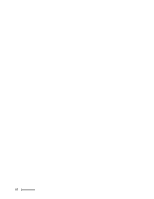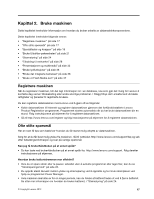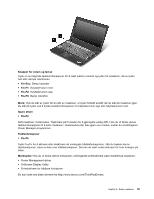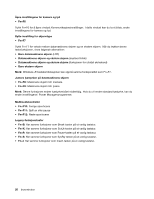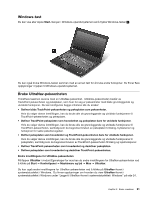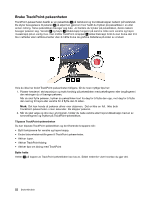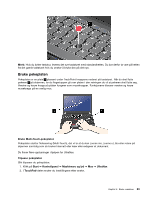Lenovo ThinkPad X131e (Norwegian) User Guide - Page 34
Spesialtaster og knapper, Funksjonstastkombinasjoner
 |
View all Lenovo ThinkPad X131e manuals
Add to My Manuals
Save this manual to your list of manuals |
Page 34 highlights
Er du opptatt av sikkerhet eller vil fjerne data på harddisken eller Solid State-stasjonen på en sikker måte? • AvsnittetKapittel 4 "Sikkerhet" på side 43 inneholder informasjon om hvordan du kan beskytte maskinen mot tyveri og uautorisert bruk. • Bruk programmet Client Security Solution eller programmet Password Manager til å beskytte dataene som er lagret på datamaskinen. • Før du kvitter deg med data på harddisken eller Solid State-stasjonen, bør du lese avsnittet "Merknad om sletting av data på harddisken eller Solid State-stasjonen" på side 50. Har du problemer med tilkobling av maskinen på ulike steder? • Hvis du skal utføre feilsøking i et trådløst nettverk, går du til http://www.lenovo.com/support/faq • Dra fordel av nettverksfunksjonene ved å bruke Access Connections-programmet. • Hvis du vil lære mer om hvordan du bruker de trådløse funksjonene i maskinen, kan du se "Trådløse tilkoblinger" på side 29. • Les også rådene under "Reise med maskinen" på side 41. • Trykk på Fn+F5 for å aktivere eller deaktivere trådløsfunksjonene. Holder du ofte presentasjoner eller har du ofte behov for å koble til en ekstern skjerm? • Husk å følge fremgangsmåten for "Koble til en ekstern skjerm" på side 33. • Med funksjonen for å utvide skrivebordet kan du vise utdata på både datamaskinens skjerm og en ekstern skjerm. Har du behov for å koble til eller bytte ut en enhet? • Les Kapittel 6 "Bytte ut enheter" på side 59 for å få mer informasjon om hvordan du bytter ut enheter i maskinen. Har du brukt maskinen en stund allerede og opplever at den fungerer langsommere? • Følg "Generelle tips for å unngå problemer" på side 103. • Du kan diagnostisere problemer selv ved å bruke den forhåndsinstallerte diagnoseprogramvaren. • Se etter gjenopprettingsløsninger i Kapittel 5 "Oversikt over gjenoppretting" på side 53. Skriv ut følgende avsnitt og oppbevar dem sammen med datamaskinen i tilfelle du ikke får tilgang til denne elektroniske brukerveiledningen når du får behov for det. • "Installere et nytt operativsystem" på side 83 • "Datamaskinen reagerer ikke" på side 109 • "Problemer med strømtilførsel" på side 122 Spesialtaster og knapper Datamaskinen har flere spesialfunksjoner og knapper som kan hjelpe deg med å arbeide enklere og mer effektivt. Funksjonstastkombinasjoner Når du skal bruke Fn-tastekombinasjonene, holder du nede Fn-tasten 1 og trykker den aktuelle funksjonstasten 2 . Slipp begge taster. 18 Brukerhåndbok